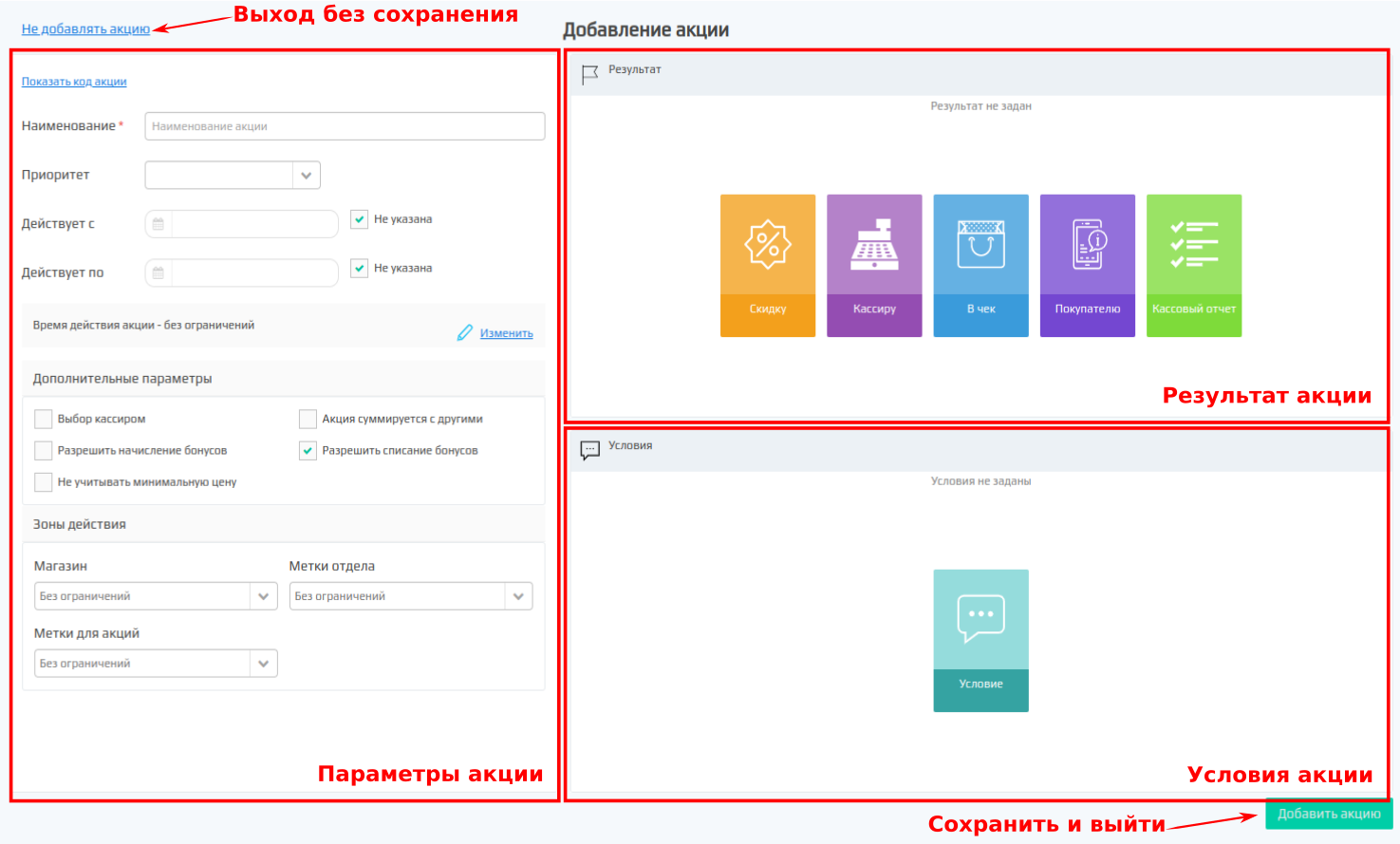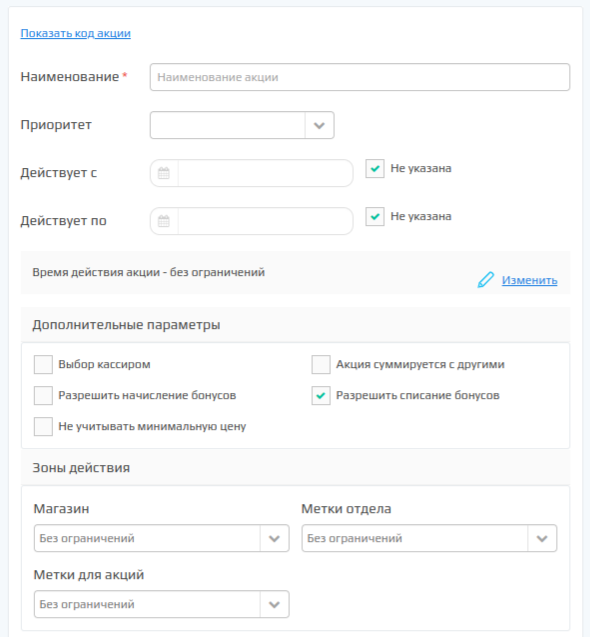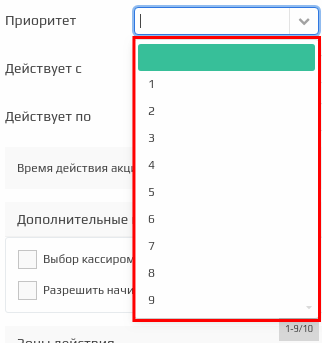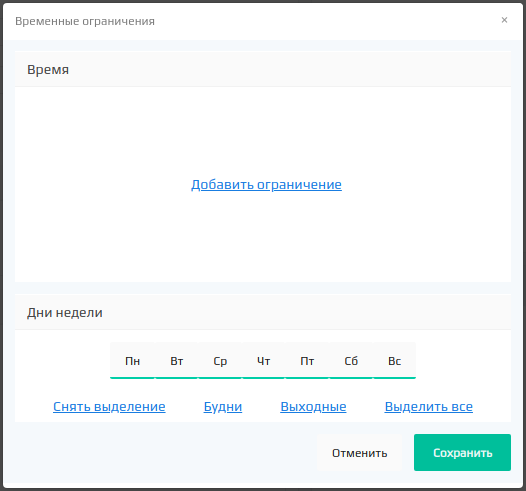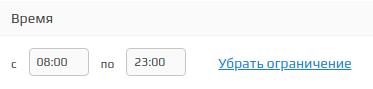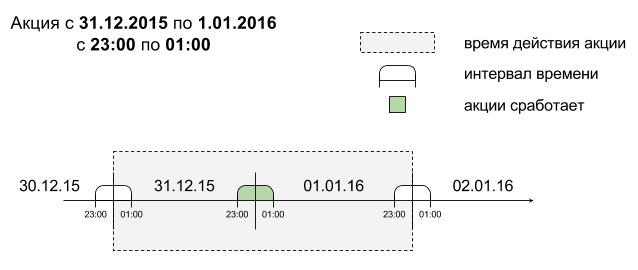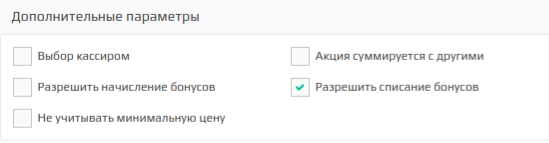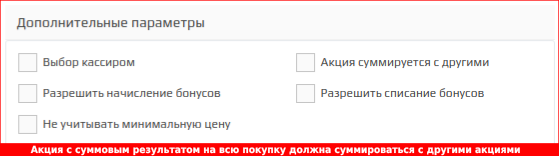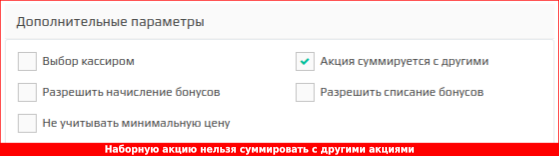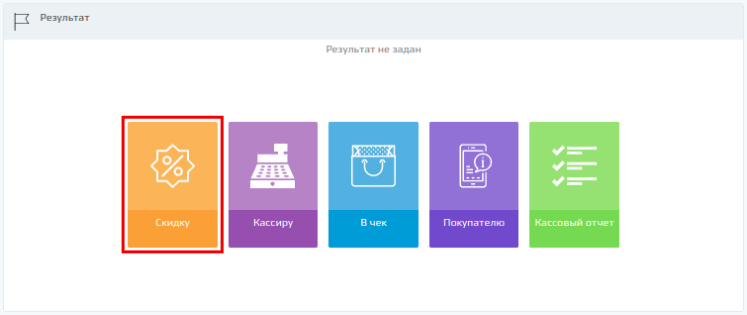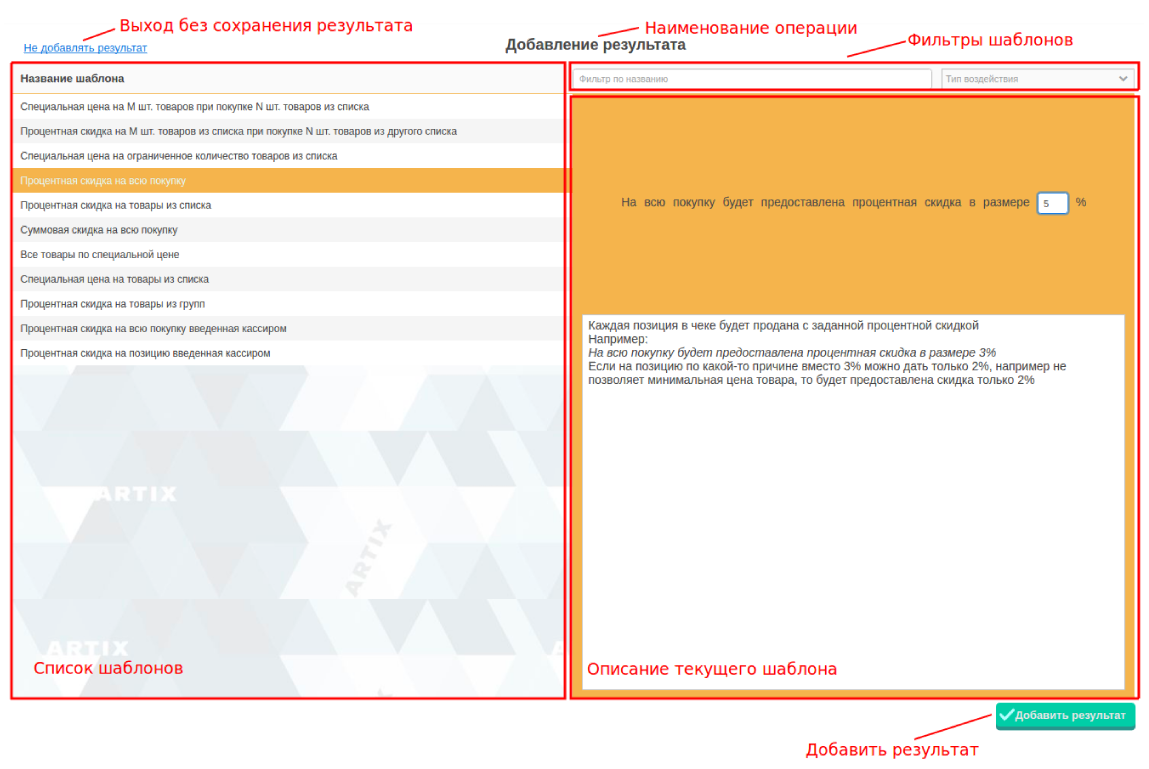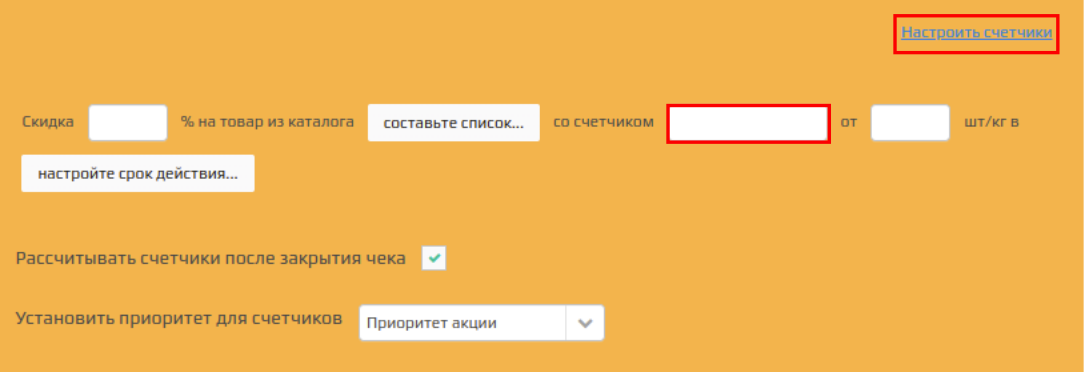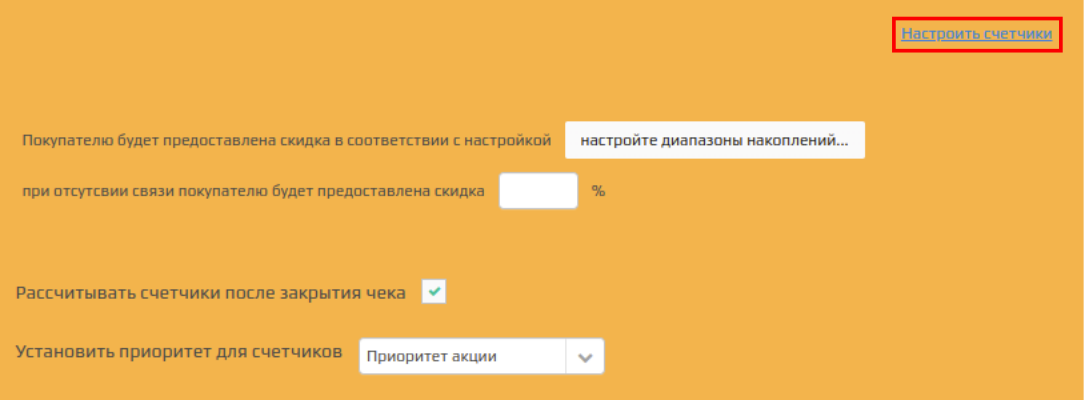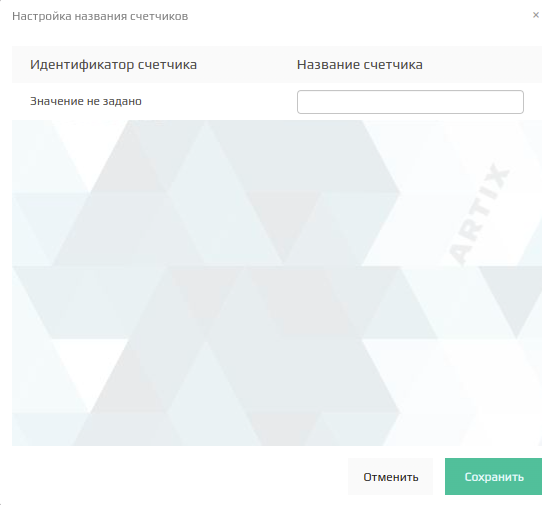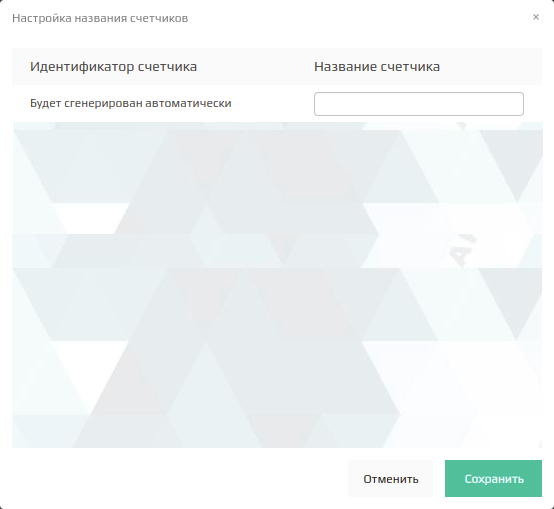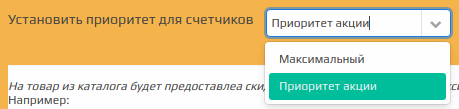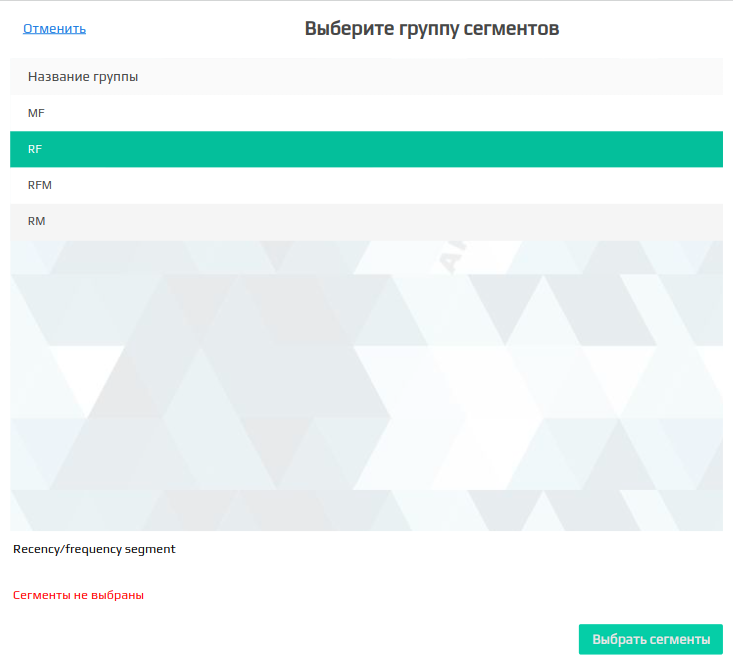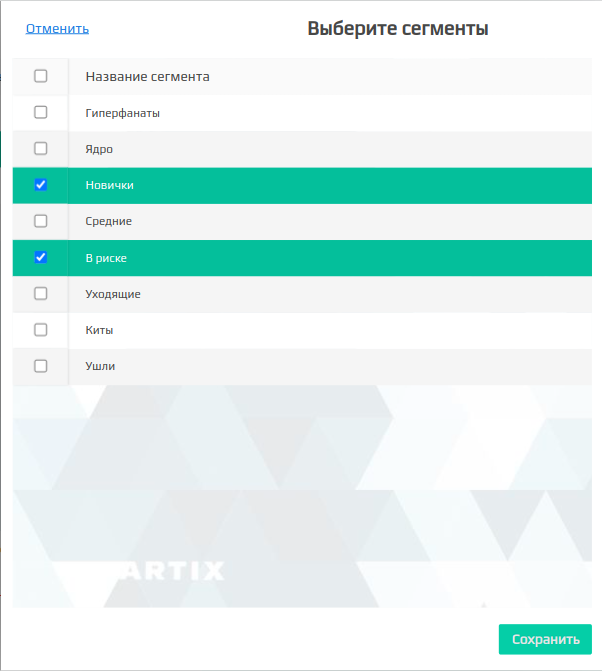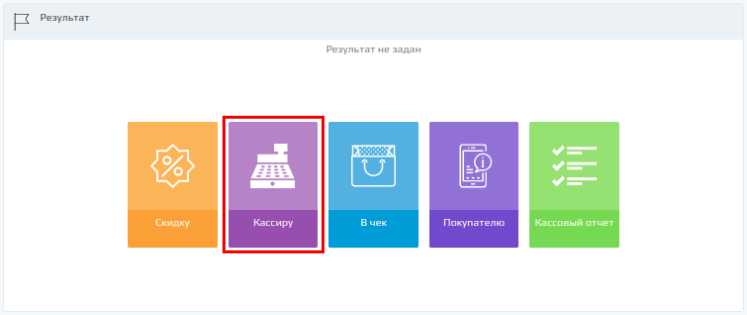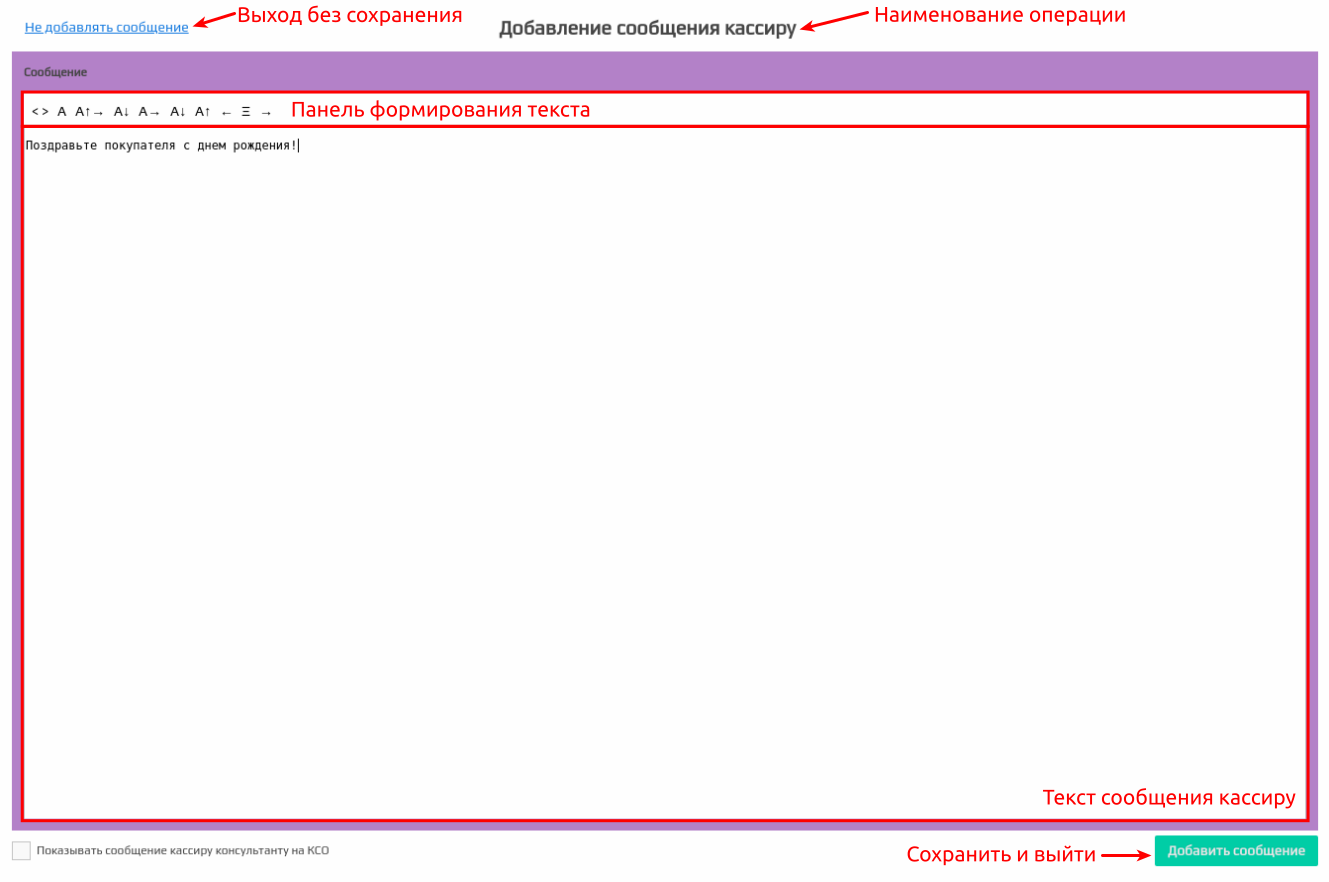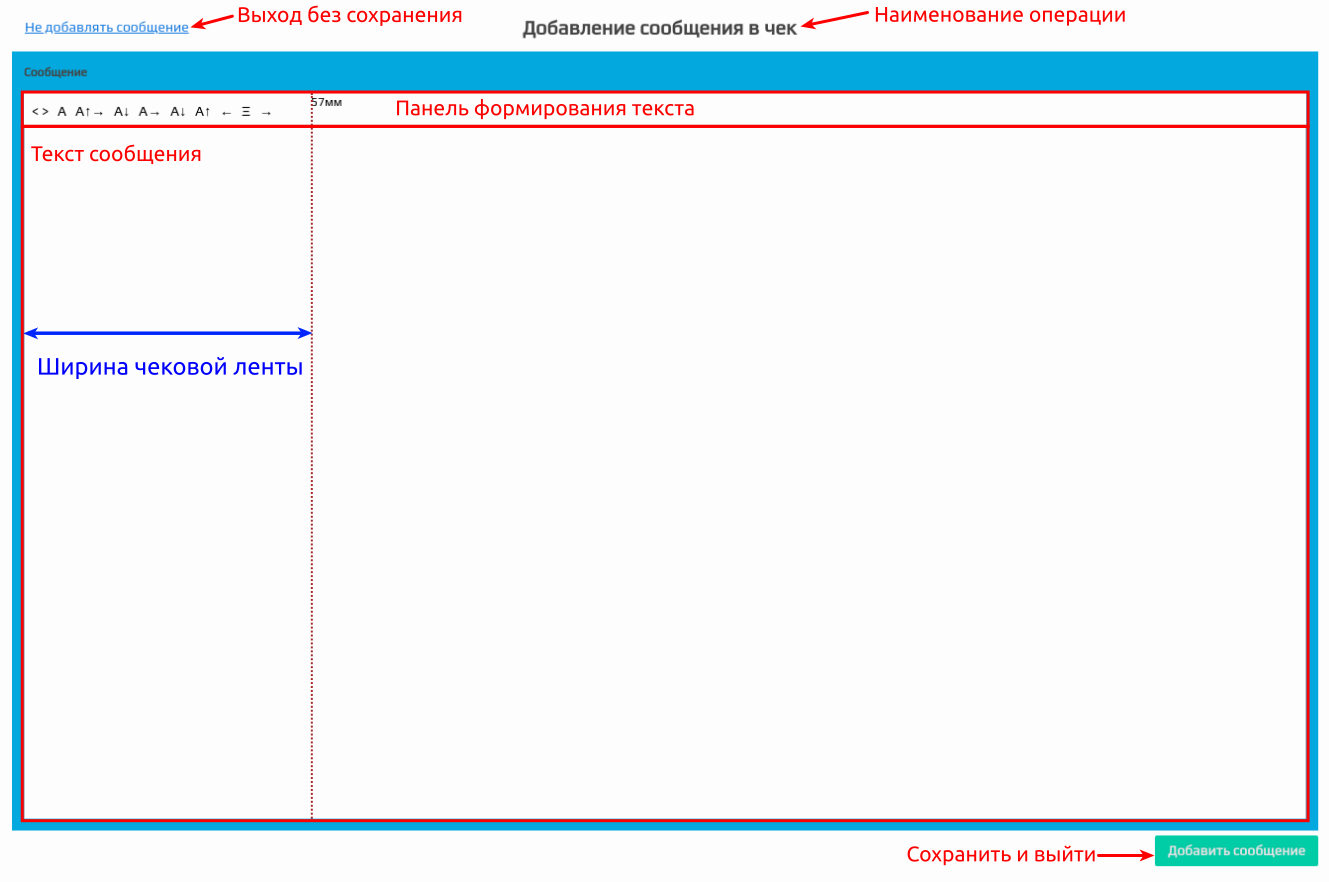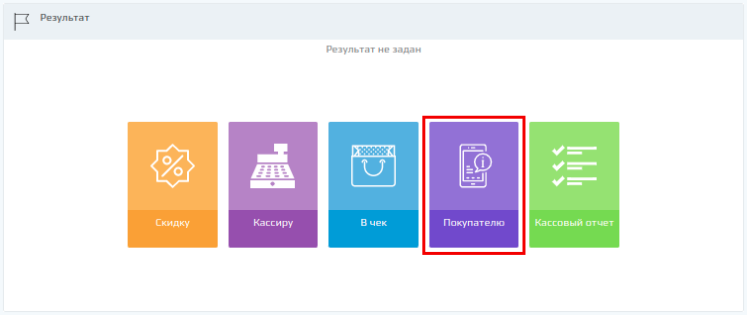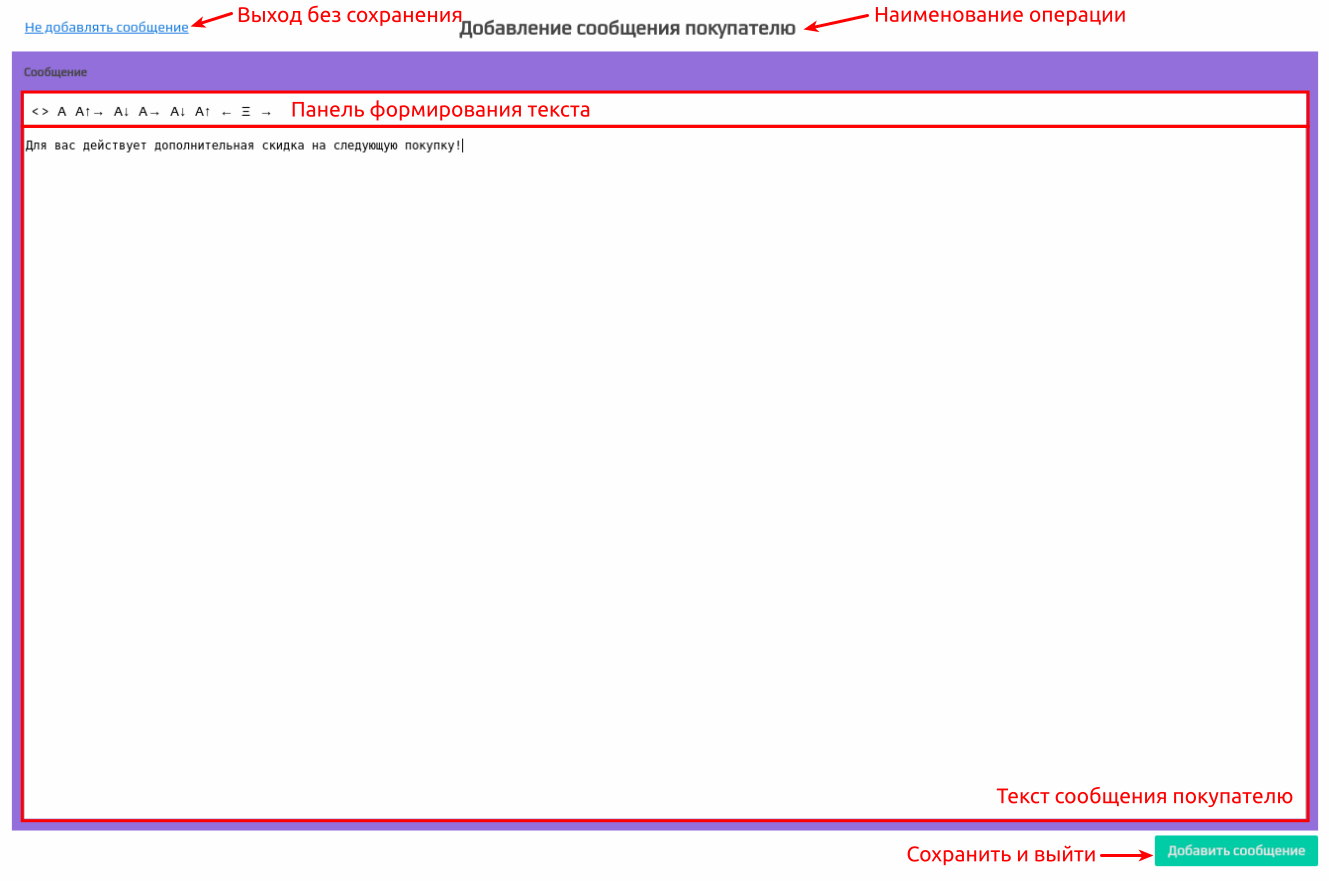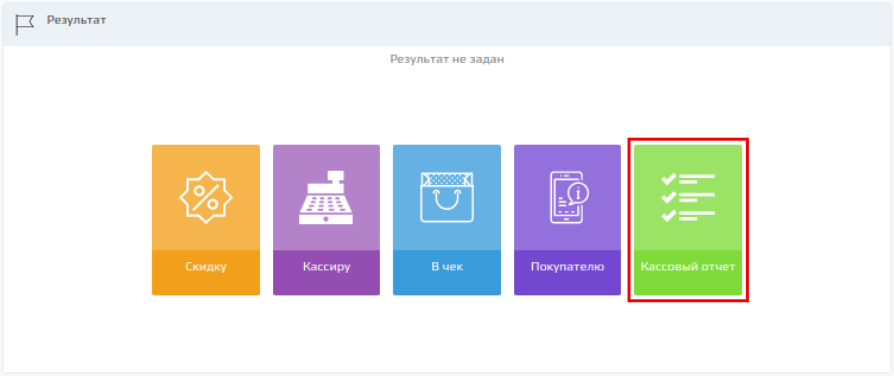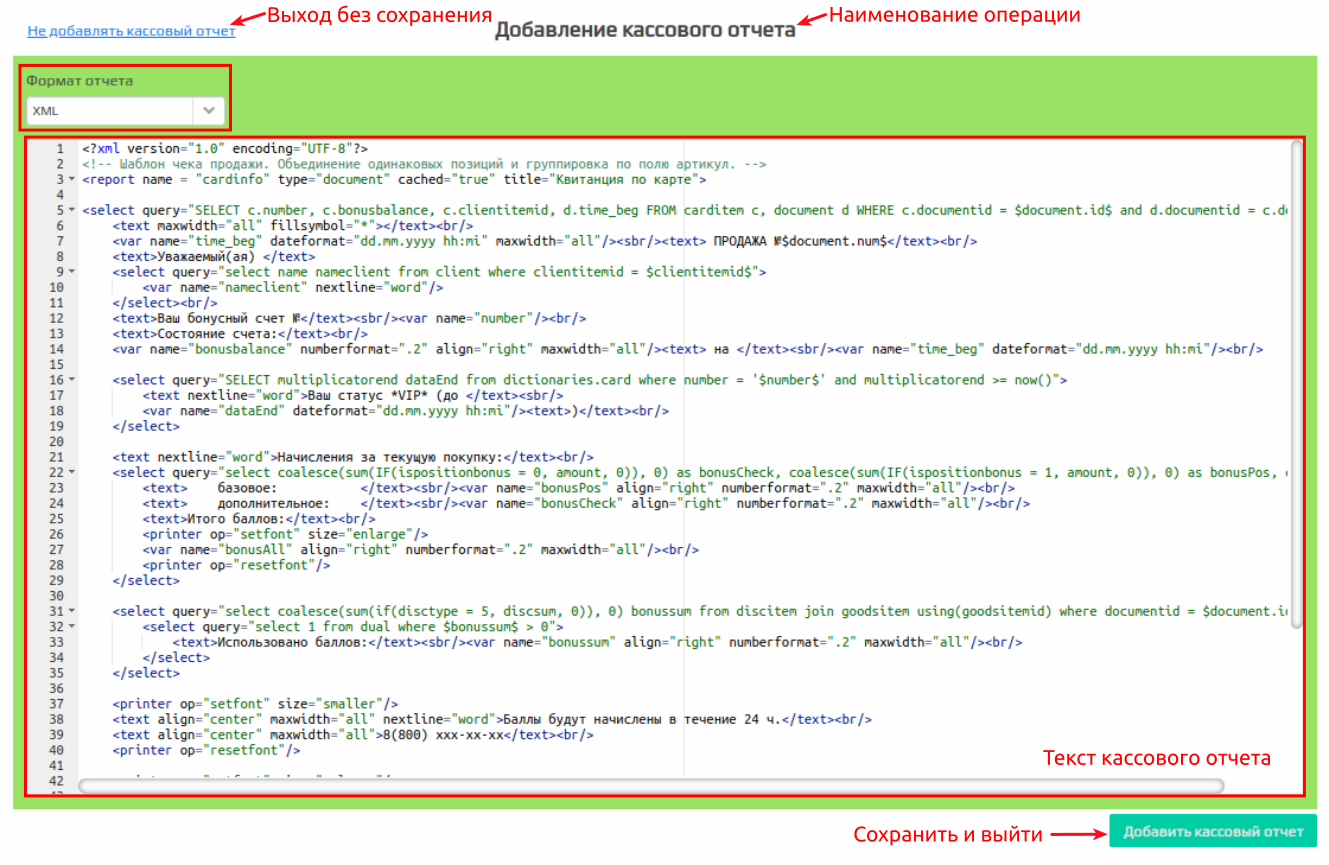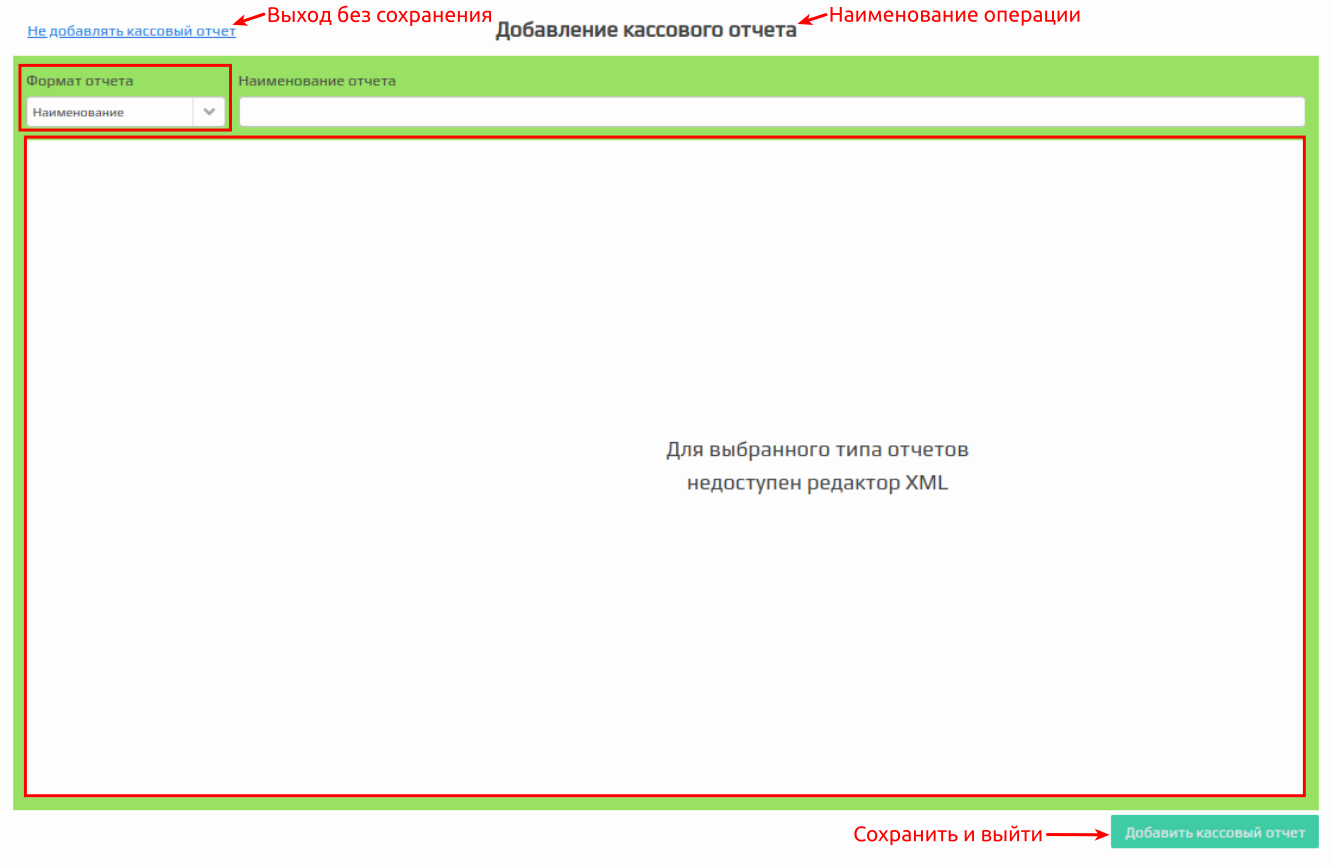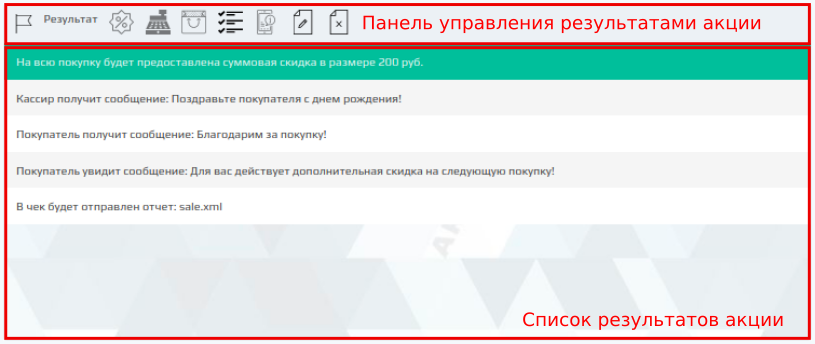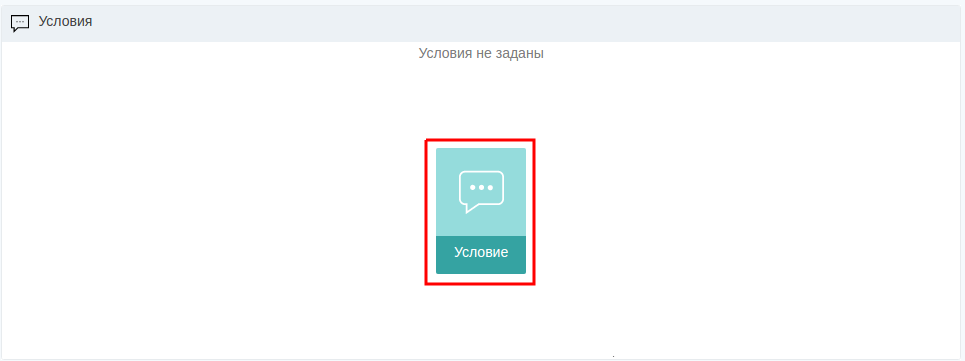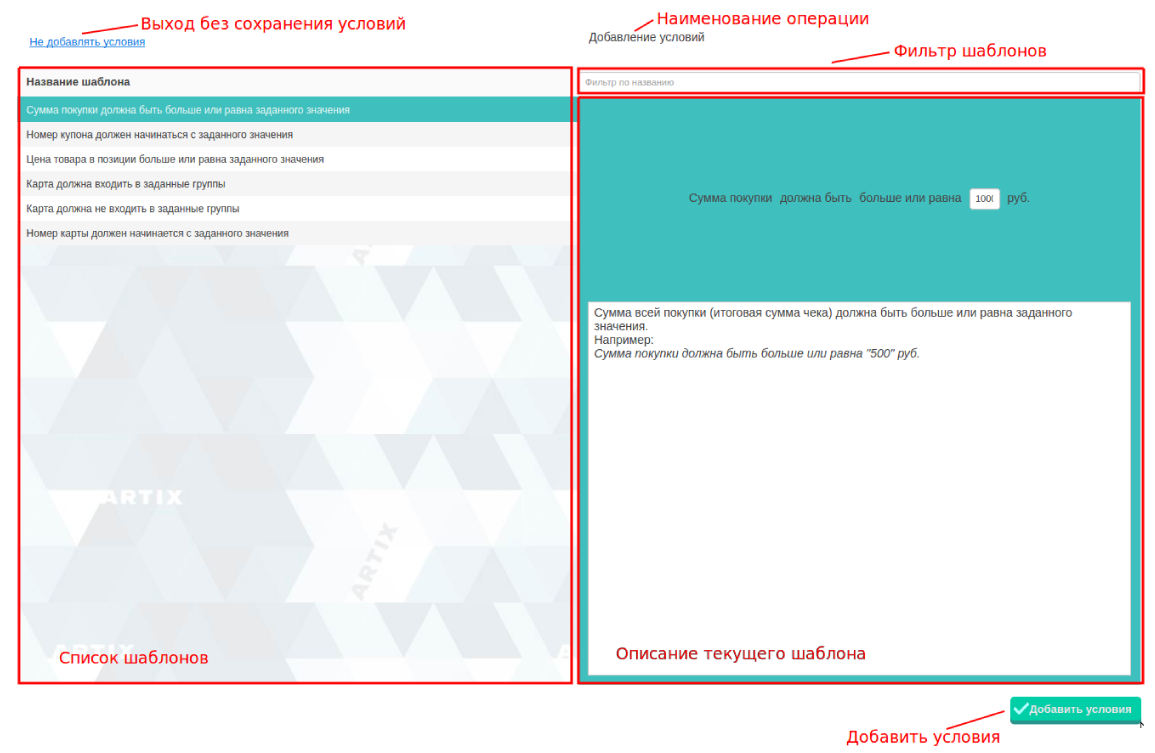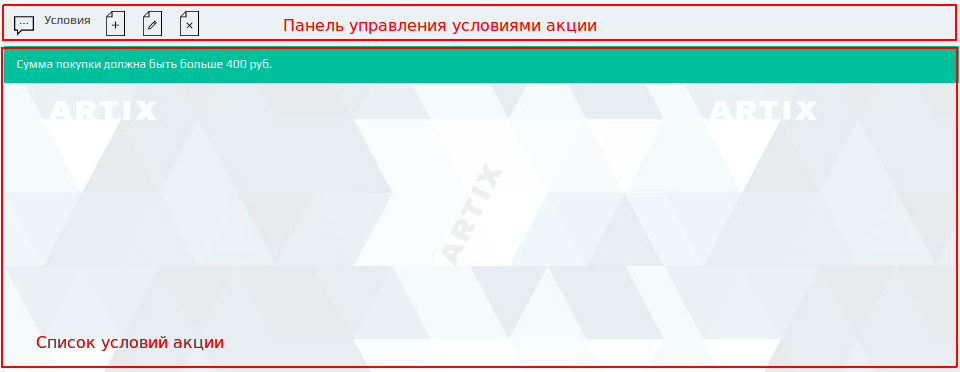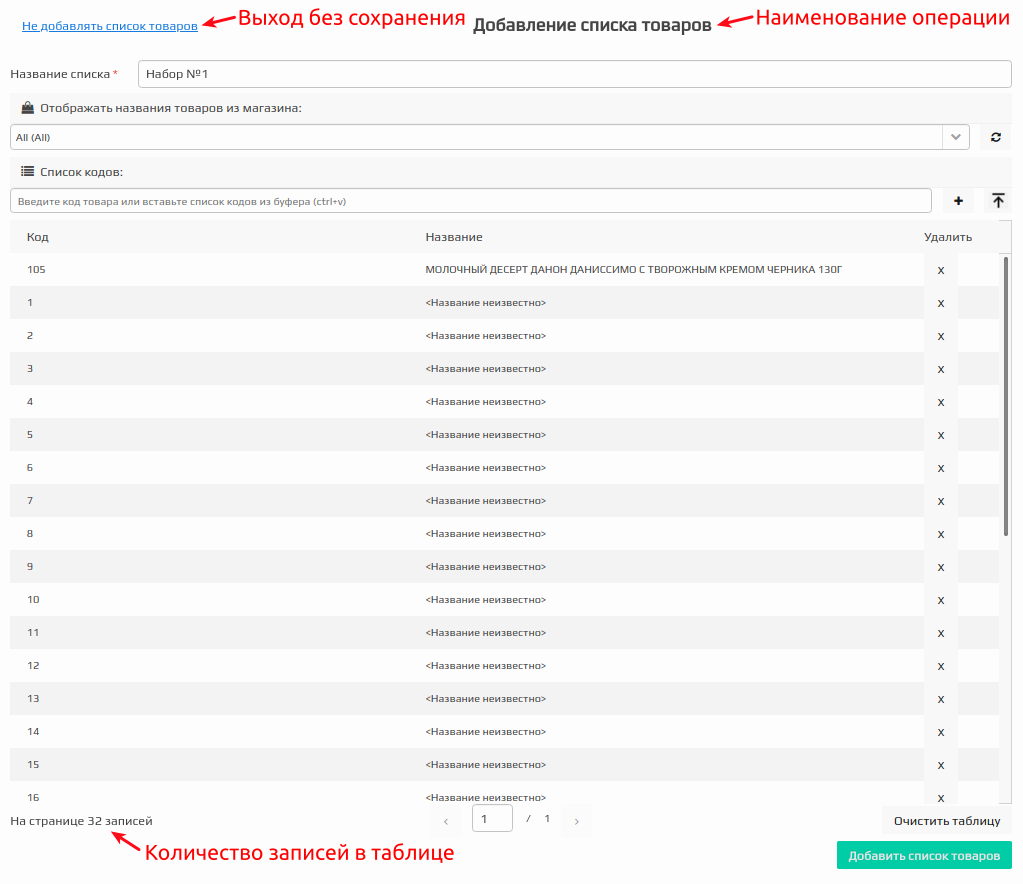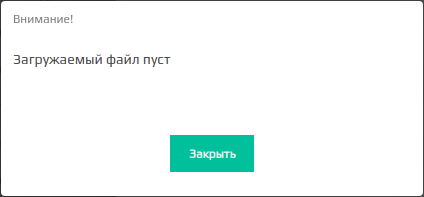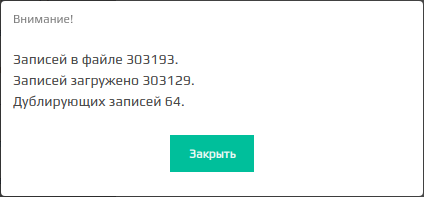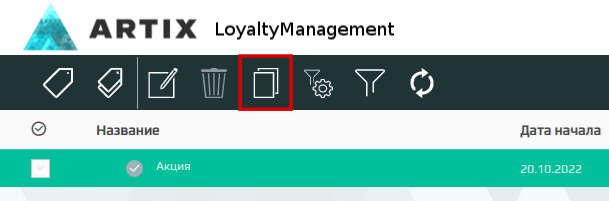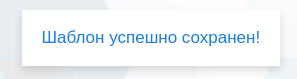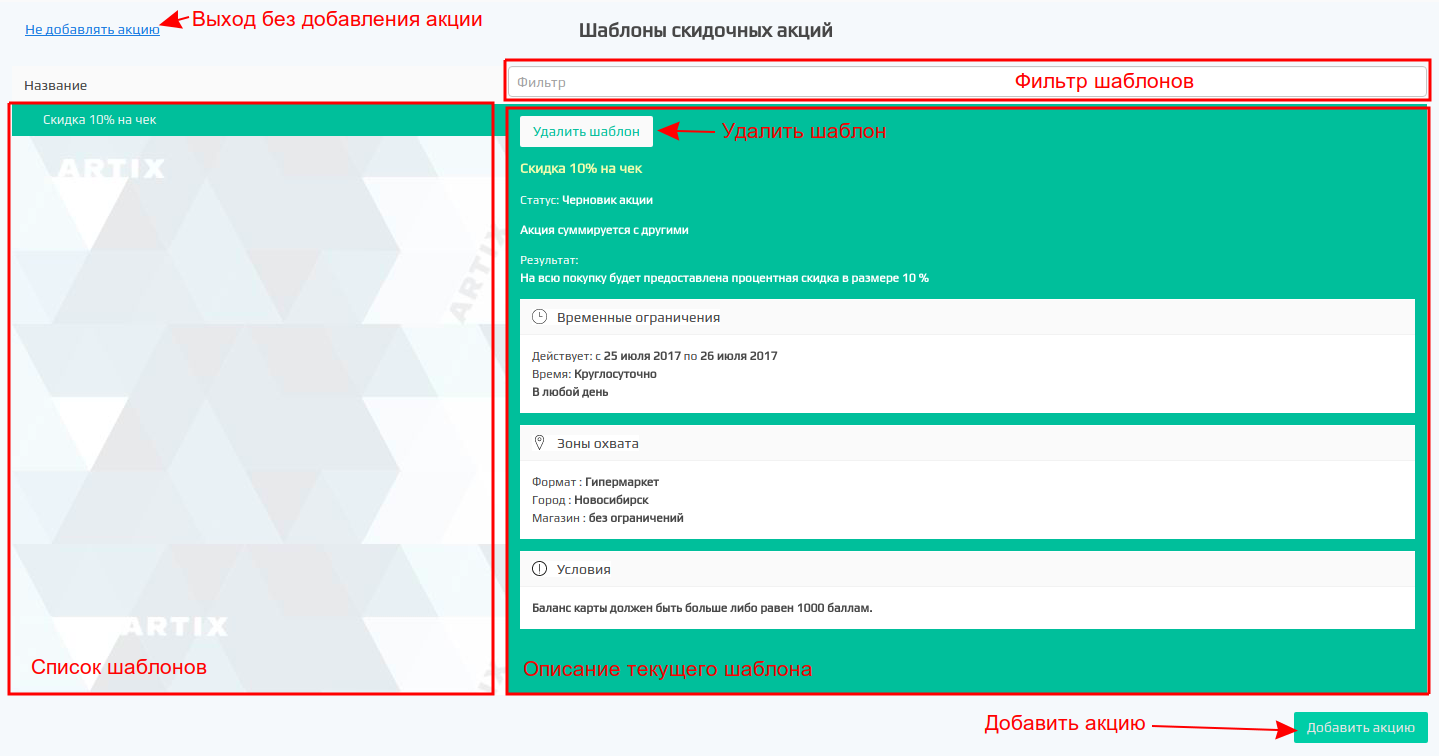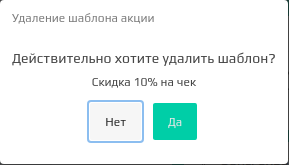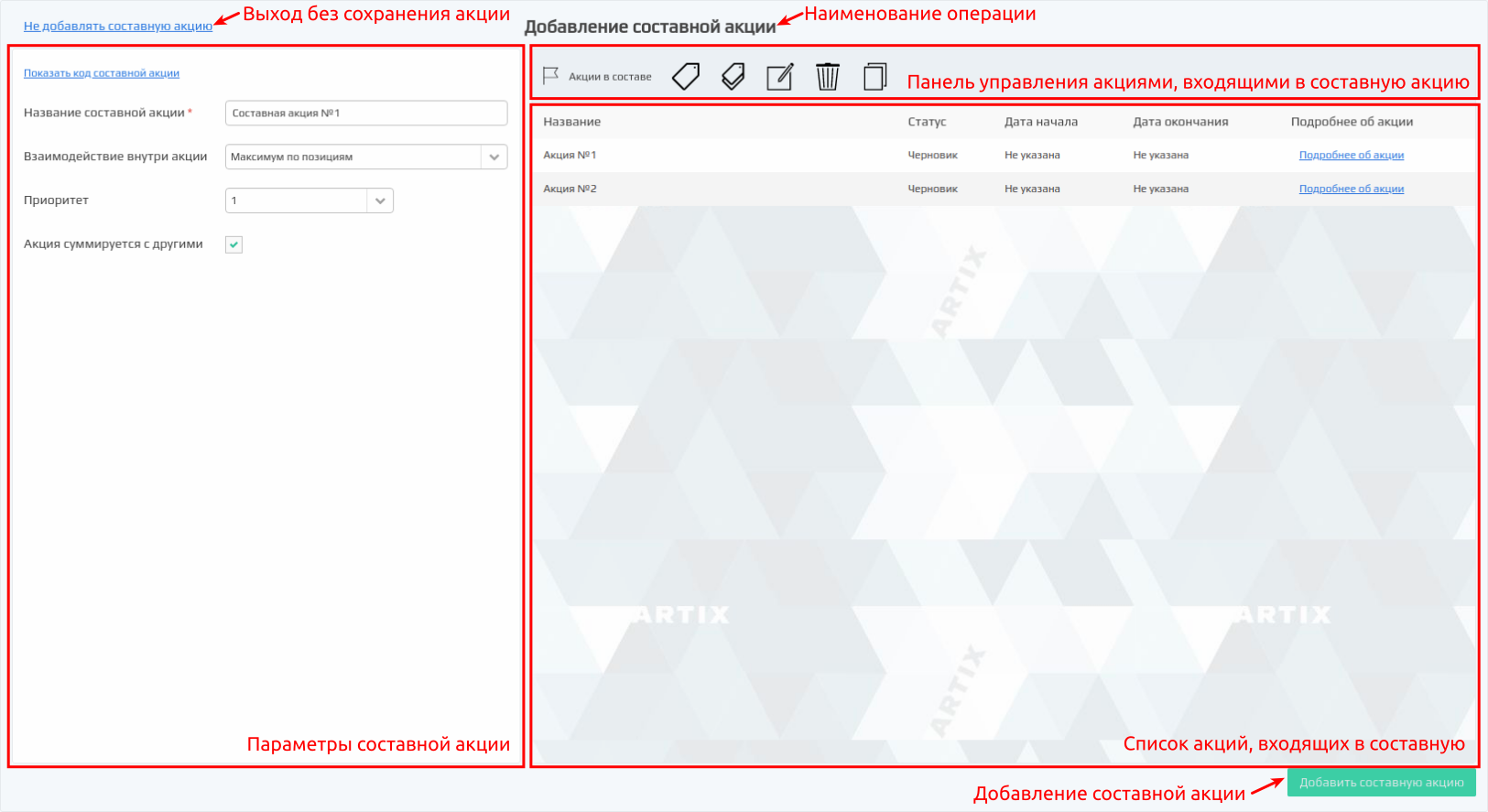Под скидкой понимается сумма, на которую снижается исходная стоимость товара, реализуемого покупателю, при выполнении определенных условий.
Добавление акции
Добавление и редактирование дисконтной акции осуществляется в разделе "Скидки".
Подробнее можно прочитать в статье "Создание/редактирование акций".
Задание основных параметров акции
При добавлении/редактировании дисконтной акции необходимо указать ее основные параметры:
Код акции
Код акции является обязательным параметром акции. Уникальность значения кода акции не проверяется и должна контролироваться пользователем.
Поле ввода кода акции по умолчанию скрыто:
Код акции может быть указан вручную или сгенерирован:
Название акции
Наименование является обязательным параметром акции и позволяет идентифицировать акцию в списке других акций.
Приоритет акции
С помощью свойства "Приоритет" для каждой акции можно установить очередность ее выполнения, доступны значения от 1 до 10, по умолчанию приоритет не задан.
Дата и время действия акции
Сроки действия акции определяются 3-мя параметрами:
- даты,
- дни,
- время.
Если действие акции не ограничено по времени или имеет только верхнюю/нижнюю временную границу, то в соответствующем параметре необходимо установить флаг "Не указана".
Время действия акции может быть задано с точностью до дней недели и часов, в которые акция активна. Для указания времени действия нужно нажать кнопку "Изменить":
Дни недели и время действия акции задаются в окне редактирования времени:
Для задания временных ограничений нужно нажать кнопку "Добавить ограничения" и указать временной диапазон действия акции.
Для определения дней недели, в которые действует акция, необходимо установить флаги напротив соответствующих дней.
Временные ограничения сохраняются по нажатию кнопки "Ок".
Если условиями акции определено ее действие в ночные часы, когда время действия акции содержит переход через полночь, то в ограничении времени указываются соответствующие часы. При этом действие акции будет распространяться на полные интервалы времени следующим образом:
- начало действия акции совпадет с конечным временем и датой начала акции,
- конец действия акции совпадет с начальным временем и датой окончания акции.
Дополнительные параметры акции
Дополнительные параметры предназначены для указания опциональных настроек для акции.
Для дисконтной акции могут быть заданы следующие параметры:
- Выбор скидки кассиром,
- Разрешить начисление бонусов,
Не учитывать минимальную цену
По умолчанию параметр не отображается. О включении отображения данного параметра можно прочитать в статье Настройки.- Суммирование результата акции с другими,
Разрешить списание бонусов
По умолчанию параметр включен.
Суммирование результатов скидки не является обязательным критерием и применяется на усмотрение специалиста, задающего акцию, за исключением некоторых случаев:
- Суммирование результатов скидки является обязательным критерием для суммовых скидок, предоставляемых на всю покупку.
- В случае задания скидки на набор суммирование результата акции с другими запрещено.
Акция, результат которой суммируется с другими акциями, обозначается в списке акций специальным символом. Статус записывается на форме управления акциями перед значением результата.
Не учитывать минимальную цену – установка флага позволяет игнорировать значение минимальной цены товара при применении к нему скидки. После установки флага программа выведет диалоговое окно, для подтверждения действия нажмите "Да":
Акция, игнорирующая минимальную цену товаров, обозначается в списке акций специальным символом. Статус записывается на форме управления акциями перед значением результата.
Зоны действия
Зоны действия акций задаются посредством меток дисконта и задаются одинаково для всех видов акций. Подробнее о назначении меток можно прочитать в разделе "Зоны действия акций".
Добавление результата акции
Результат является обязательным параметром акции. Для добавления в акцию доступен перечень результатов, заданных как активные в шаблонах результатов модуля "Управление". Если результат не задан, то акция может быть сохранена, но ее активацию невозможно выполнить.
Результат скидочной акции может включать:
- предоставление скидки,
- сообщение на экран кассы для кассира,
- сообщение в чеке для покупателя
Предоставление скидки может быть выражено в:
- процентной скидке,
- суммовой скидке,
- установлении фиксированной цены на товар,
- скидке, рассчитанной по определенной формуле.
В акцию может быть добавлен какой-то один или несколько результатов.
Скидка
Для добавления скидки в качестве результата акции необходимо в блоке "Результат" нажать кнопку "Скидку":
Результат акции добавляется на основании заранее сформированных шаблонов. Для поиска нужного шаблона можно воспользоваться фильтром по названию или типу воздействия.
Выберите нужный шаблон из списка, введите необходимые данные в описании текущего шаблона. Сохраните результат, нажав на кнопку "Добавить результат". Для того чтобы выйти из формы добавления результата, без сохранения изменений нажмите кнопку "Не добавлять результат".
Шаблоны со счетчиками
Шаблоны скидочной акции могут включать счетчики:
с вводом идентификатора вручную:
Пример: "Скидка на товар из каталога с ограничением на товары от некоторого количества"
с автоматической генерацией идентификатора:
Пример: "Процентная скидка при накоплении суммы покупок за текущий месяц"
Поле ввода идентификатора счетчика отсутствует.
В шаблонах со счетчиками существуют настройки:
Настроить счетчики. Кнопка "Настроить счетчики" позволяет задать названия счетчиков. Записанные в текстовое поле названия будут установлены в счетчики при активации акции.
Если поле "Название счетчика" не заполнено, то в счетчик будет установлено название в формате<название акции_id счетчика>.Рассчитывать счетчики после закрытия чека. По умолчанию флаг установлен. Если флаг установлен, то при расчете значения счетчика будут учитываться все примененные скидки вне зависимости от приоритета самого счетчика, а также скидка, предоставляемая клиенту при оплате покупки бонусами. Счетчик будет срабатывать после закрытия чека по возрастанию приоритета.
- Установить приоритет для счетчиков. При выборе значения "Приоритет акции" для счетчика будет установлено значение из свойства "Приоритет". При выборе значения "Максимальный" для счетчика будет установлен максимальный приоритет.
Наборные шаблоны
В наборных шаблонах существуют настройки:
- Максимальное количество применений в чеке. Отвечает за максимальное количество наборов в одном чеке, к которым будет применена скидка. По умолчанию скидка будет применена ко всем наборам в чеке. Чтобы задать максимальное количество наборов в чеке, к которым будет применена скидка – снимете флаг "Не указано" и укажите нужное количество:
- Выполнять воздействие по каждому товару отдельно. Отвечает за формирование набора. По умолчанию набор формируется из совокупности товаров, входящих в каталог. Чтобы набор формировался по одному из перечисленных в каталоге товаров, необходимо установить флаг:
Выбирать только один товар по коду из каждой части набора. Отвечает за формирование набора. По умолчанию набор формируется из совокупности товаров, входящих в каталог. Чтобы из каждой части набора был взят только один товар по коду, необходимо установить флаг:
Настройки "Выполнять воздействие по каждому товару отдельно" и "Выбирать только один товар по коду из каждой части набора" не могут быть включены одновременно.
Шаблоны с сегментами
Шаблон также может быть использован при добавлении условий акции.
Сегменты позволяют сделать анализ поведения клиентов на основе дополнительных данных и могут включать несколько метрик. Например:
- recency (R) – давность покупки,
- frequency (F) – частота покупок,
- monetary (M) – сумма трат клиента.
Названия для групп, сегментов и метрик задаются на сервере сегментов.
В этом случае шаблоны скидочной акции могут включать сегменты из групп:
- MF – группа, не учитывающая давность покупки,
- RF – группа, не учитывающая сумму затрат клиента,
- RFM – группа, учитывающая все 3 метрики,
- RM – группа, не учитывающая частоту покупок.
После выбора группы необходимо выбрать сегменты из списка:
После сохранения на форме добавления результата будет отображено название группы с количеством выбранных сегментов:
Сообщение кассиру
В качестве результата акции может быть задано сообщение для кассира. Для добавления сообщения необходимо в блоке "Результат" нажать кнопку "Кассиру":
Сообщение, добавленное в качестве результата акции, будет выведено на экран кассира при формировании документа продажи, если акция сработает в чеке.
Введите текст сообщения кассиру и нажмите кнопку "Добавить сообщение". Для того чтобы выйти из формы добавления сообщения без сохранения изменений, нажмите кнопку "Не добавлять сообщение".
Установка флага "Показывать сообщение кассира консультанту на КСО" позволяет выводить сообщение кассира на экран кассы самообслуживания. Если флаг не установлен, то сообщение на кассе самообслуживания выводится не будет.
Сообщение в чеке
В качестве результата акции может быть задано сообщение, которое будет напечатано на чеке, если в нем сработала акция. Для добавления сообщения необходимо в блоке "Результат" нажать кнопку "В чек":
Сообщение, добавленное в качестве результата акции, будет напечатано в чеке продажи, если акция сработает.
Введите текст сообщения покупателю и нажмите кнопку "Добавить сообщение". Для того чтобы выйти из формы добавления сообщения без сохранения изменений, нажмите кнопку "Не добавлять сообщение".
Сообщение покупателю
В качестве результата акции может быть задано сообщение для покупателя. Для добавления сообщения необходимо в блоке "Результат" нажать кнопку "Покупателю":
Сообщение, добавленное в качестве результата акции, будет выведено на экран кассы самообслуживания, если акция сработает.
Введите текст сообщения покупателю и нажмите кнопку "Добавить сообщение". Для того чтобы выйти из формы добавления сообщения без сохранения изменений, нажмите кнопку "Не добавлять сообщение".
Кассовый отчет
В качестве результата акции может быть задана печать кассового отчета. Для добавления печати кассового отчета необходимо в блоке "Результат" нажать кнопку "Кассовый отчет":
Кассовый отчет, добавленный в качестве результата акции, будет напечатан в чеке продажи, если акция сработает.
Формат отчета может быть задан в виде:
- xml-сообщения:
- имени отчета, который находится в директории кассы
/linuxcash/cash/reports/:
Введите текст кассового отчета в формате xml или укажите название файла отчета, который находится на кассе, и нажмите кнопку "Добавить кассовый отчет". Для того чтобы выйти из формы добавления кассового отчета без сохранения изменений, нажмите кнопку "Не добавлять кассовый отчет".
Список результатов
После добавления результатов в блоке "Результат" становится доступен список созданных результатов. Панель управления результатами акции позволяет добавлять результаты, которые не были добавлены ранее, редактировать и удалять существующие результаты.
- Добавить результат (скидку).
- Добавить сообщение кассиру.
- Добавить сообщение в чек.
- Добавить кассовый отчет.
- Добавить сообщение клиенту.
- Редактировать результат.
- Удалить результат.
Добавление условий акции
Условия скидок представляют собой проверку параметров покупки по некоторым критериям. Для добавления в акцию доступен перечень условий, заданных как активные в шаблонах условий модуля "Управление".
Для того чтобы к покупке был применен результат акции, необходимо выполнение в чеке всех заданных условий.
Условие акции
В скидке может быть задано неограниченное количество условий. Задание условий акции осуществляется в блоке "Условия" на форме редактирования акций.
Условия акции добавляются на основании заранее сформированных шаблонов. Для поиска нужного шаблона можно воспользоваться фильтром по названию.
Выберите нужный шаблон из списка, введите необходимые данные в описании текущего шаблона. Сохраните результат, нажав на кнопку "Добавить условия". Для того чтобы выйти из формы добавления условий без сохранения изменений, нажмите кнопку "Не добавлять условия".
Список условий
После добавления первого условия в блоке "Условия" становится доступен список созданных условий. Панель управления условиями акции позволяет добавлять, редактировать и удалять условия акции.
- Добавить условие.
- Редактировать условие.
- Удалить условие.
Списки/каталоги/группы товаров
Система Loyalty Management в условиях/результатах акции позволяет задавать обработку списков/каталогов/групп товара, например, при предоставлении скидки на набор.
Для того чтобы составить список товаров для акции, нажмите соответствующую кнопку в шаблоне условия/результата, после чего откроется форма добавления списка товаров:
Для списка товаров необходимо указать название набора и составить список кодов товаров. Сохраните результат, нажав на кнопку "Добавить список товаров". Для того чтобы выйти из формы добавления списка товаров без сохранения изменений, нажмите кнопку "Не добавлять список товаров".
Для получения наименования товаров необходимо нажать на кнопку "Обновить" . Наименование товаров будет отображено согласно выбранному магазину, по умолчанию выбран магазин All. При выборе другого магазина из выпадающего списка необходимо нажать на кнопку "Обновить" .
После создания в акции воздействия или условия с участием групп товаров все последующие группы товаров в этой акции будут выбираться из того-же магазина без права выбора. Для выбора другого магазина надо удалить все условия и воздействия в акции из предыдущего магазина.
Если на форме редактирования акции установить для акции дисконтные метки, то в каталогах, каталогах с ценами и группах товаров будут отображаться только те магазины, которые подходят под все указанные метки. Если ранее была выбрана группа товаров из магазина, которые не существуют или больше не попадают под условия акции, то группа товаров будет браться из магазина по умолчанию (при отсутствии в магазине по умолчанию группы товаров с таким же идентификатором соответствующая группа товаров на форме редактирования будет подсвечена красным цветом).
Если пользователю недоступен ни один магазин, который подходил бы под условия акции, то он может добавлять в каталоги товары по коду, но не сможет получить их названия. Группы товаров в таком случае будут недоступны, и пользователь не сможет ничего выбрать.
Добавить товары в список можно несколькими способами:
Указать в поле ввода код товара или вставить данные из буфера обмена, затем нажать кнопку или клавишу Enter. Товар будет добавлен в список. Название товара указывается в формате <Название товара КОД>.
Если при вставке данных из буфера обмена код добавляемого товара совпадает с кодом уже добавленного товара, но цены отличаются, то цена добавленного товара будет перезаписана.
Добавить штрих-коды из файла, нажав кнопку . Товары из файла будут добавлены в список.
Требования к файлу со списком товаров:
- расширение – .txt,
- разделитель между значениями кода и цены – \t (символ табуляции),
- размер – не более 500 МБ.
Если файл оказался пустым, то будет выведено соответствующее сообщение:
Если файл является не текстовым, то будет выведено соответствующее сообщение:
При успешном добавлении штрих-кодов из файла будет выведено сообщение с количеством добавленных записей:
Для того чтобы в списке отображалось название товара из БД кассового сервера, нажмите кнопку "Обновить записи в таблице" . Если в БД кассового сервера отсутствует название товара, то название товара указывается в формате <Название неизвестно>.
Количество записей в таблице отражается в левом нижнем углу формы добавления списка товаров.
Шаблоны акций
Сохранение акции в шаблон
В практике торговых сетей одни и те же акции могут быть использованы с определенной периодичностью. Для того чтобы не настраивать акцию заново, ее можно сохранить как шаблон и впоследствии использовать повторно. Акция может быть сохранена как шаблон из любого статуса.
Для сохранения акции в шаблон ее необходимо выбрать из списка на форме управления акциями и нажать кнопку "Сохранить текущую акцию как шаблон":
При успешном сохранении акции на экран будет выведено сообщение об успешном выполнении операции:
Добавление акции из шаблона
Шаблоны акции хранятся в базе данных системы лояльности и могут быть просмотрены и использованы в любой момент.
Для добавления акции из ранее подготовленного шаблона необходимо на форме управления акциями нажать кнопку "Шаблоны скидочных акций":
Выбрать акцию для добавления можно через форму добавления акции из шаблона, где представлен список имеющихся шаблонов. Для поиска нужного шаблона можно воспользоваться фильтром по названию. При выборе шаблона в списке в правой части формы будут отражены основные параметры акции.
Для добавления акции из шаблона выберите нужный шаблон в списке и нажмите кнопку "Добавить акцию", после чего откроется форма редактирования акции с заполненными в шаблоне полями, где можно внести изменения в акцию по аналогии с добавлением новой акции.
Если какой-либо из шаблонов акций не предполагается использовать, то он может быть удален. Для удаления шаблона выберите шаблон в списке и нажмите кнопку "Удалить шаблон" и подтвердите выполнение действия:
Составные акции
Составные акции предназначены для расширения функциональных возможностей дисконтных акций и представляют собой группы дисконтных акций, объединенных по какому-либо признаку.
Использование составных акций дает возможность выбирать один из видов взаимодействий между акциями внутри группы:
- максимальная,
- минимальная,
- максимум по позициям.
Взаимодействие составной акции с другими дисконтными и составными акциями в схеме лояльности осуществляется на общих правилах. Для акций, входящих в составную акцию, недоступно задание опций "Суммируется со всеми" и "Выбор кассиром".
Использование составных акций по умолчанию отключено. Функционал создания составных акций активируется в модуле "Управление" на вкладке "Настройки" – необходимо снять флаг "Запретить создание составных акций".
Если функционал создания составных акций не скрыт, то на панели управления акциями доступна кнопка "Создать составную акцию" .
Добавление составной акции
Для создания составной акции необходимо на панели управления акциями нажать кнопку "Создать составную акцию" .
В открывшейся форме необходимо задать параметры составной акции:
- название,
- взаимодействие акций, входящих в составную,
- приоритет:
- если приоритет для составной акции указан, то акции будут срабатывать в порядке приоритетов,
- если приоритет для составной акции не указан, то такие акции буду срабатывать в первую очередь,
- взаимодействие составной акции с другими (акция суммируется с другими).
Составная акция может включать в себя сколько угодно акций. Управление акциями, входящими в составную, осуществляется через панель управления на форме редактирования составной акции:
- Добавление акции.
- Шаблоны акций.
- Редактирование акции.
- Удаление акции.
- Сохранить текущую акцию, как шаблон.
В общем списке составные акции представлены древовидной структурой со вложенными акциями в составе и выделяются префиксом "Составная акция:" и иконкой . Перевод статусов акций выполняется обычным способом отдельно для каждой из акций, входящих в составную.